Comment transférer les fichiers PDF Mac/PC vers iPhone directement
Vous voulez transférer des fichiers PDF depuis Mac/PC vers iPhone directement ? Ce guide ici vous présente une façon efficace à mettre PDF sur iPhone X/8/7/6/5/4 d’un coup.
![]()
AnyTrans® pour iOS – Profesionnel Gestionnaire de données iOS
AnyTrans pour iOS est un outil professionnel de gérer les fichiers d’iPhone, qui vous permet de mettre des fichiers PDF sur iPhone directement. Le télécharger ici pour faire un essai gratuit de 7 jours.
Vous voulez voir les livres sur iPhone ? La plupart des livres que vous trouvez sur ordinateur sont sous format PDF. En ce cas, comment transférer les fichiers PDF sur iPhone est un problème. iTunes est un outil puissant de transférer les fichiers depuis Mac/PC vers appareil iOS, mais les fichiers existants sur iPhone seront remplacés. Si vous ne voulez pas perdre les données, consulter l’article ci-dessous, qui vous propose une méthode efficace à transférer les données PDF depuis Mac/PC vers iPhone.
Outil ce dont vous avez besoin
AnyTrans pour iOS est un outil professionnel de gérer les données iOS, qui vous permet de transférer les fichiers PDF depuis Mac/PC vers iPhone en 1-clic.
- Il vous offre une vitesse ultra-rapide de transférer les fichiers PDF depuis ordinateur vers iPhone/iPad : 100 fichiers en 1 minute en maximum.
- Vous avez la grande liberté de gérer vos données PDF avec AnyTrans pour iOS en les supprimant ou ajoutant.
- Comme un expert de transfert, il vous soutien également de transférer les fichiers PDF entre deux appareil iOS.
- Sauf de PDF, il prend en charge aussi des contacts, des messages, des photos, des applications, des vidéos, etc.
Veuillez télécharger AnyTrans pour iOS ici pour faire un essai gratuit de 7 jours >
Comment transférer les fichiers PDF Mac/PC vers iPhone
Étape 1. Lancez AnyTrans pour iOS sur ordinateur et connectez votre appareil iOS sur ordinateur > Cliquez sur le bouton ![]() pour entrer dans la page principale.
pour entrer dans la page principale.
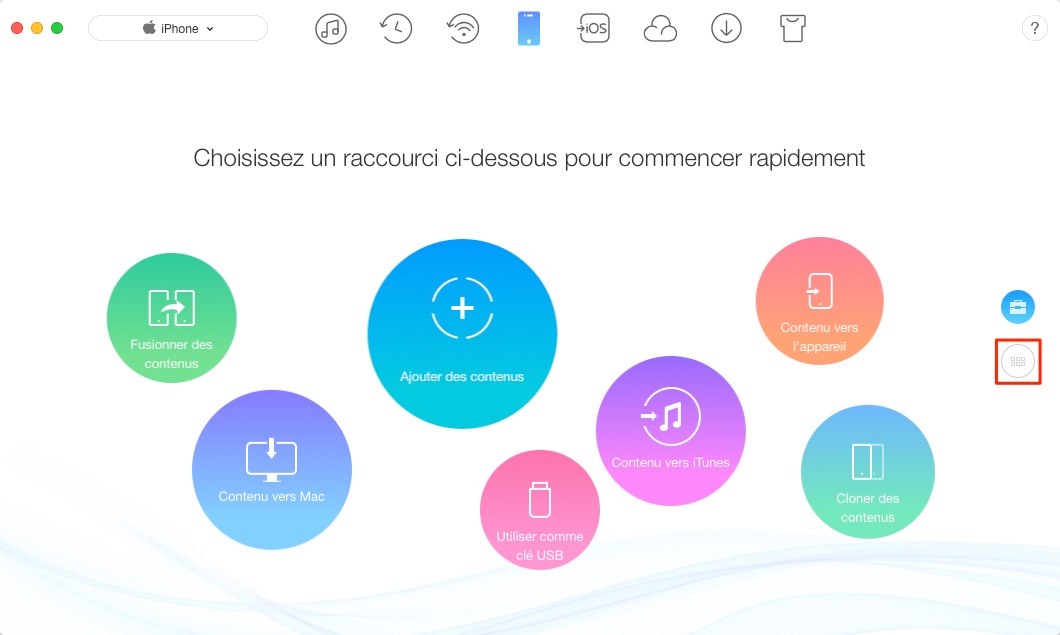
Transférer les fichiers PDF sur iPhone – étape 1
Étape 2. Cliquez sur Livres.
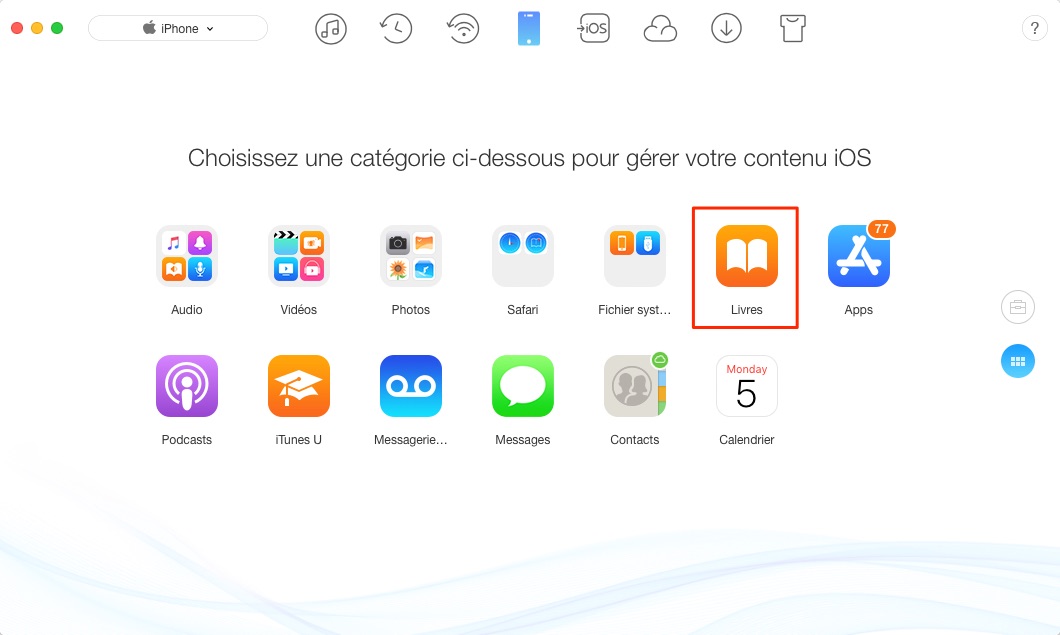
Mettre fichiers PDF sur iPhone – étape 2
Étape 3. Cliquez sur le bouton ![]() > Choisissez les fichiers PDF sur ordinateur > Cliquez sur le bouton Ouvrir.
> Choisissez les fichiers PDF sur ordinateur > Cliquez sur le bouton Ouvrir.
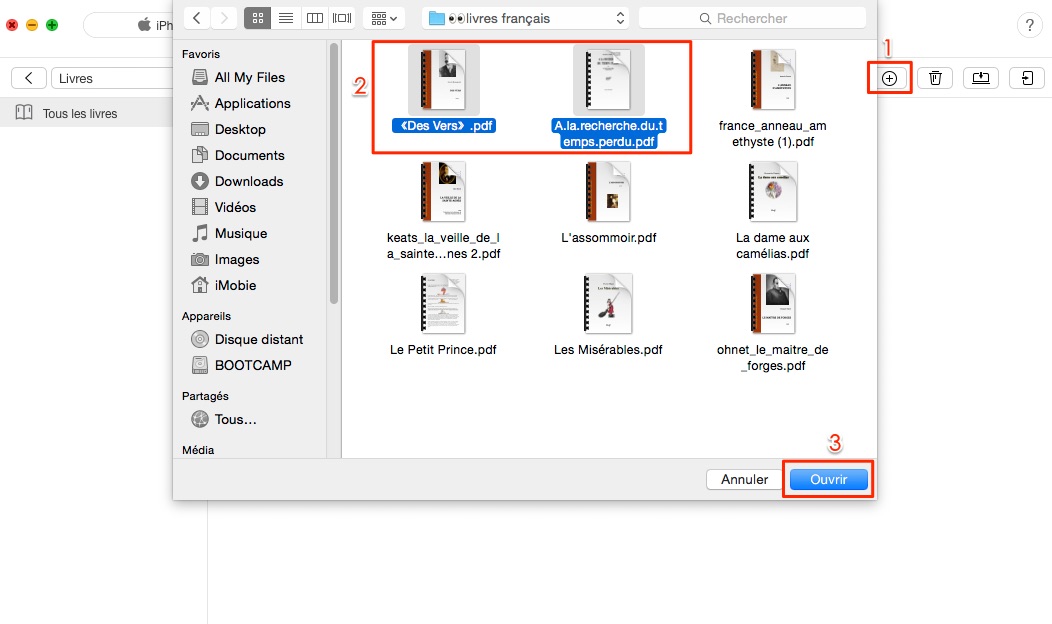
Ajouter fichiers PDF sur iPhone – étape 3
Étape 4.Vous pouvez voir les PDF sur iBook d’iPhone directement.
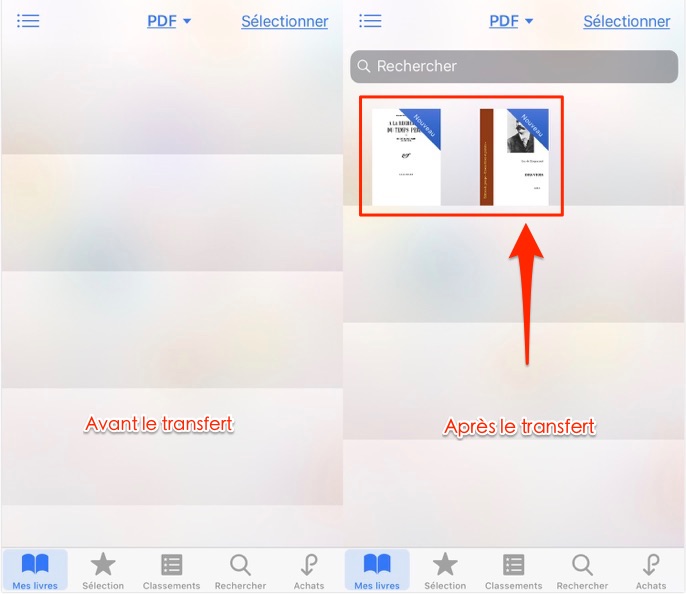
Transférer les fichiers PDF sur iPhone – étape 4
Conclusion
Vous pouvez télécharger AnyTrans pour iOS ici pour faire un essai gratuit de 7 jours, et après l’achat, vous vous bénéficiez d’une garantie de remboursement de 60 jours. Si vous avez des questions, n’hésitez pas à laisser un commentaire ; si ce guide vous le trouvez utile, merci de le partager avec vos amis.
 AnyTrans ® pour iOS
AnyTrans ® pour iOS
Un professionnel gestionnaire des fichiers sur votre iPhone, iPad, iPod sans limite de synchronisation iTunes.
Téléchargement gratuit10,039,441 utilisateurs adopté
Articles populaires
- Comment transférer les données vers un nouvel iPhone X/8 (Plus)
- Transférer des photos d'un iPhone à un autre iPhone directement
- Comment sauvegarder/transférer ses SMS iPhone sur Mac
- Comment mettre de la musique sur iPhone sans iTunes
- Comment transférer de la musique d'iPhone vers iTunes
- Ttrès vite ! Tansférer de la musique iPod vers Mac en 1 clic
- Transférer tous les genres de photos d'iPhone vers PC
 Par iMobie Follow @iMobie_Inc 14, mai, 2018
Par iMobie Follow @iMobie_Inc 14, mai, 2018


